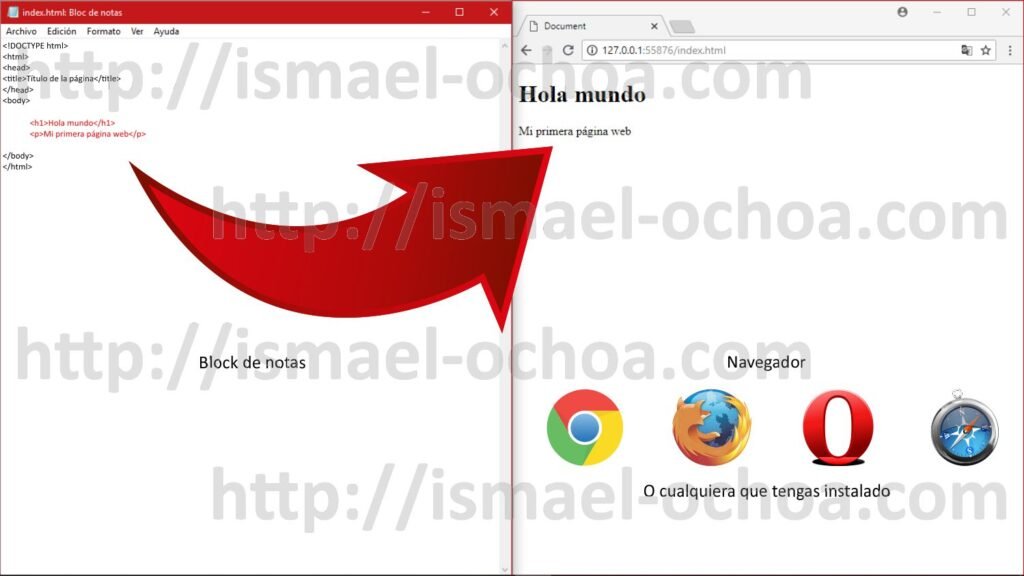¡en menos de UN MINUTO! | Tutorial paso a paso 2025

Introducción
¿Necesitas crear un subdominio en Hostinger pero te preocupa enfrentarte a complicaciones técnicas o problemas con el soporte? No estás solo. Aunque crear subdominios en Hostinger es relativamente sencillo, muchos usuarios se sienten intimidados por el proceso, especialmente cuando surgen inconvenientes que requieren asistencia técnica.
En esta guía completa te enseñaremos cómo crear un subdominio en Hostinger paso a paso, te daremos consejos para evitar problemas comunes y te prepararemos para gestionar cualquier situación sin depender exclusivamente del soporte técnico del proveedor.
¿Qué es un Subdominio y Por Qué Necesitas Uno?
Un subdominio es una extensión de tu dominio principal que te permite crear secciones separadas de tu sitio web. Por ejemplo, si tu dominio es misitio.com, puedes crear subdominios como:
- blog.misitio.com para tu blog
- tienda.misitio.com para tu e-commerce
- soporte.misitio.com para documentación
Ventajas de usar subdominios en WordPress:
- Organización mejorada de tu contenido
- SEO beneficiado con estructura clara y mejor distribuida
- Gestión independiente de diferentes secciones. Como si tuvieras múltiples dominios, aunque en uno solo.
- Flexibilidad técnica para diferentes CMS o aplicaciones.Cada cosa en su lugar. Esto evita que las carpetas de wordpress, por ejemplo, queden en el mismo lugar que las de Moodle.
Cómo Crear un Subdominio en Hostinger: Tutorial Paso a Paso
01 Acceder al Panel de Control de Hostinger
- Inicia sesión en tu cuenta de Hostinger
- Dirígete al hPanel (panel de control de Hostinger)
- Busca la sección «Dominios» en el menú principal
02 Navegar a la Gestión de Subdominios
- Elige el dominio en el que crearemos el subdominio
- Encuentra la sección Dominios
- Posteriormente da clic en Subdominios
- Dale nombre a tu subdominio
- Tilda la opción Carpeta personalizada para subdominio
- Dale nombre a la carpeta
- Da clic en el botón Crear
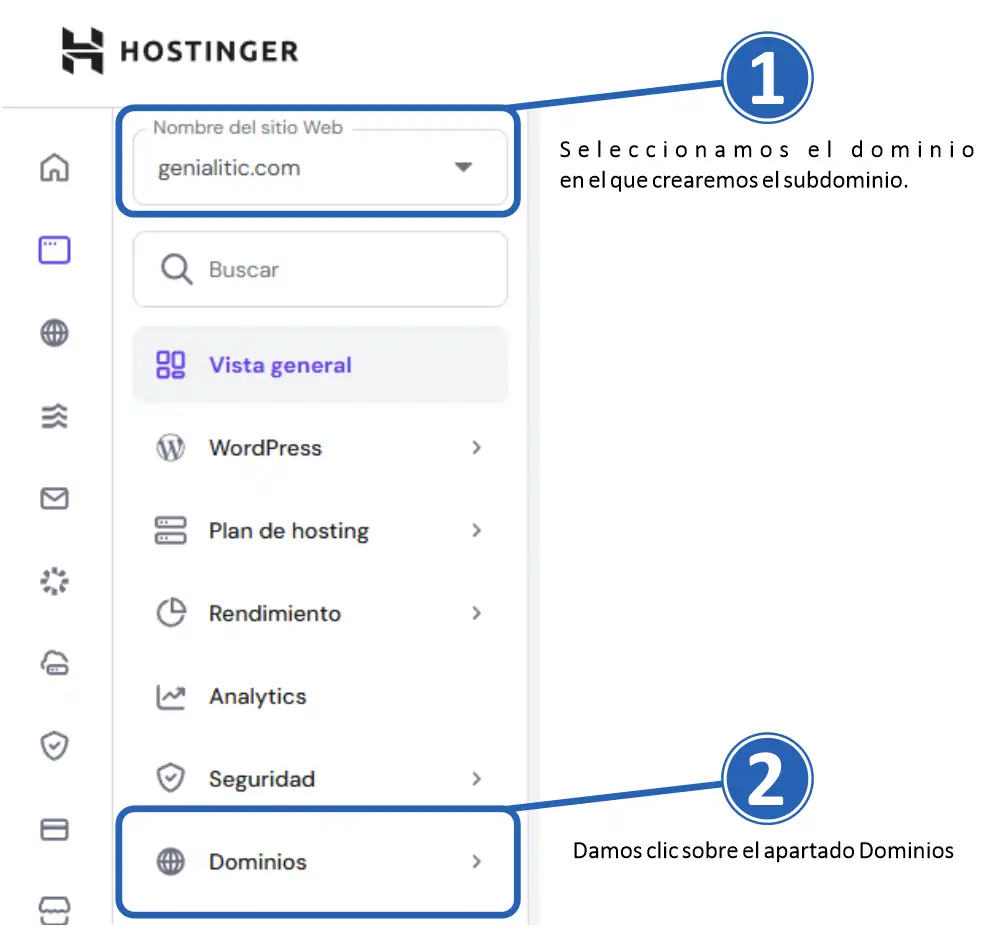
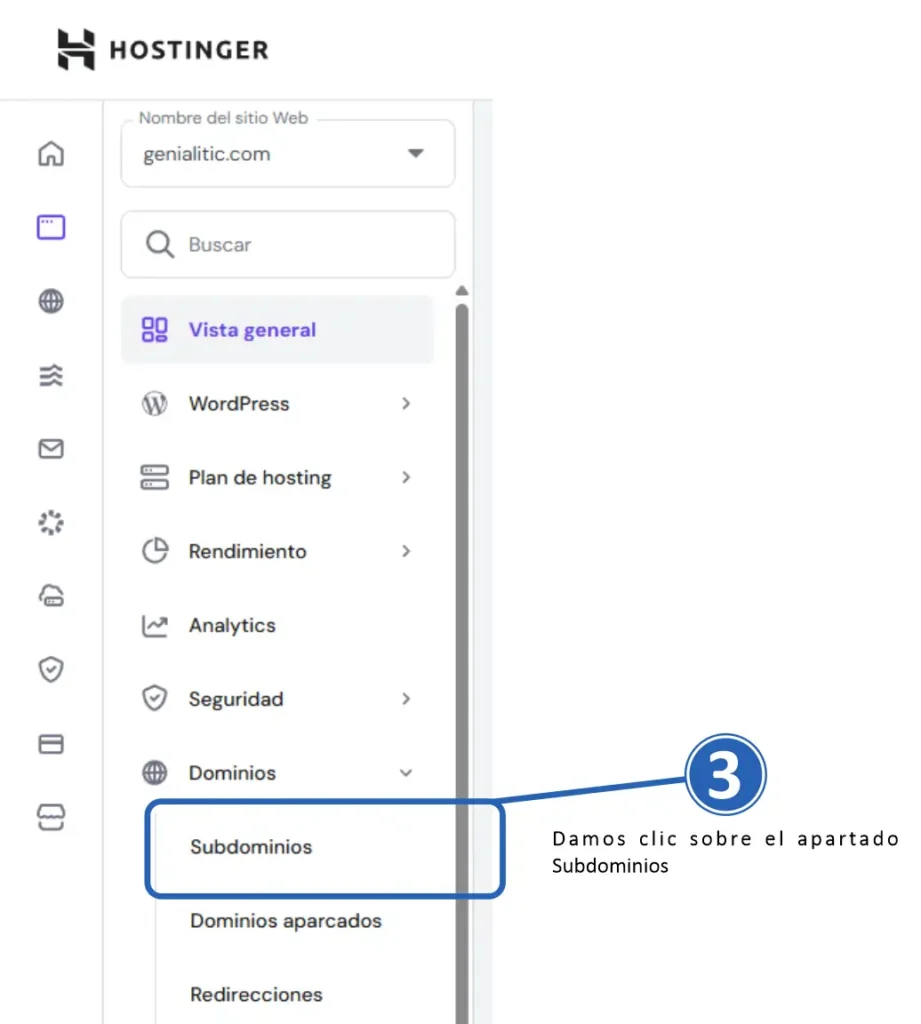


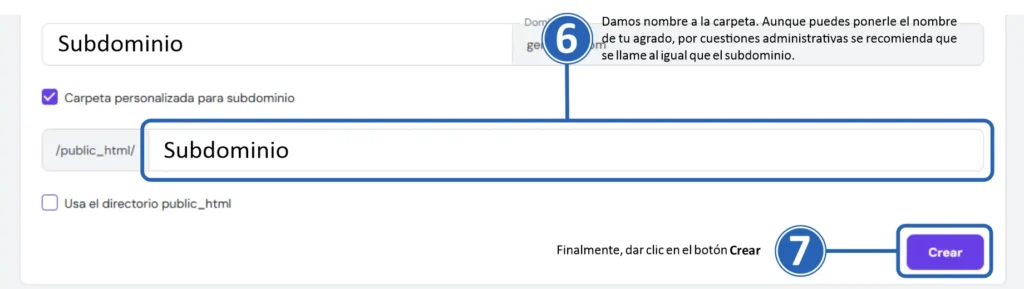
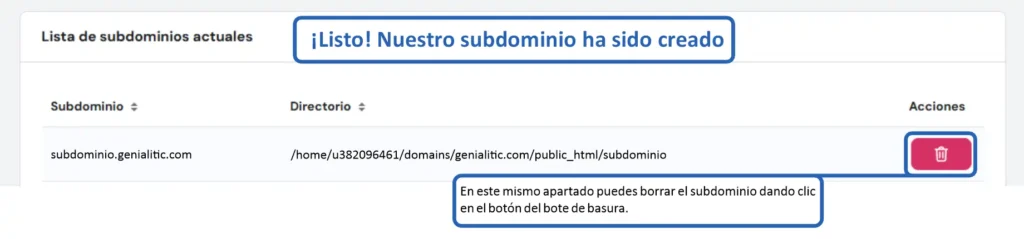
03 Verificación y Propagación DNS
El subdominio puede tardar 24-48 horas en propagarse completamente por los servidores DNS globales. Durante este período:
- El subdominio puede no estar accesible desde todas las ubicaciones
- Algunos usuarios podrán verlo mientras otros no
- Es completamente normal y no requiere intervención
La Realidad del Soporte Técnico de Hostinger: Preparándote para la Autogestión
Problemas Comunes con el Soporte de Hostinger
Aunque Hostinger promociona soporte 24/7, la experiencia real de muchos usuarios presenta desafíos:
Tiempo de respuesta variable: El servicio de asistencia técnica está disponible 24/7, responden rápido, pero la calidad puede variar según la complejidad del problema.
Barrera idiomática: El soporte en español a menudo deriva consultas complejas al equipo en inglés, generando demoras.
Conocimiento técnico limitado: Los agentes de primera línea pueden no tener experiencia profunda en configuraciones avanzadas de subdominios.
Respuestas genéricas: Frecuentemente recibirás enlaces a documentación en lugar de soluciones personalizadas.
Conclusión: Domina los Subdominios sin Dependencias
Crear subdominios en Hostinger es un proceso técnicamente sencillo que se complica principalmente cuando surgen problemas específicos y necesitas asistencia. La clave del éxito está en la preparación, documentación y autogestión.
Recuerda los puntos clave:
- La creación básica de subdominios es intuitiva en el hPanel de Hostinger
- El soporte técnico puede ser limitado, especialmente para configuraciones complejas
- La documentación propia y las herramientas de diagnóstico son tus mejores aliados
- La optimización SEO desde el inicio garantiza mejores resultados a largo plazo
Con esta guía completa, tienes todas las herramientas necesarias para crear, configurar y mantener subdominios en Hostinger de manera independiente. La autonomía técnica no solo te ahorra tiempo y frustración, sino que también te convierte en un administrador web más competente y confiado.
¿Necesitas Ayuda Adicional?
Si has seguido esta guía y aún encuentras dificultades, considera documentar detalladamente tu problema específico antes de contactar al soporte. Mientras más información precisa proporciones, mayor será la probabilidad de recibir una solución efectiva, sin importar las limitaciones del equipo de asistencia.
Si prefieres ver el tutorial en video, aquí te dejo el enlace:

Puedes ver más detalles en Quiero Ser Diseñador Web en Facebook